Heim >Software-Tutorial >Bürosoftware >Wie füge ich ein „Beschränkungspasswort' zu PDF-Dateien hinzu?
Wie füge ich ein „Beschränkungspasswort' zu PDF-Dateien hinzu?
- PHPznach vorne
- 2024-02-18 15:00:09849Durchsuche
Möchten Sie den PDF-Dateien den Schutz „Einschränkungspasswort“ hinzufügen? Möglicherweise möchten Sie der Anleitung des PHP-Editors Baicao folgen, um den Dateischutz ganz einfach zu erreichen! Heutzutage, da die Sicherheit von Netzwerkinformationen immer wichtiger wird, ist das Hinzufügen eines Passwortschutzes zu PDF-Dateien ein dringend notwendiger Schritt. Durch das Festlegen eines „Einschränkungskennworts“ können Sie wirksam verhindern, dass unbefugte Benutzer den Dateiinhalt ändern oder anzeigen. Als Nächstes stellen wir Ihnen vor, wie Sie mithilfe der Adobe Acrobat-Software ein „Einschränkungskennwort“ zu PDF-Dateien hinzufügen, um Ihre Dateien besser zu schützen.
PDF-Dateien können durch Hinzufügen eines „Einschränkungskennworts“ daran gehindert werden, nach Belieben geändert zu werden. Auch bei Verwendung eines Editors ist zum Bearbeiten und Ändern ein Kennwort erforderlich, um die Sicherheit des Dateiinhalts zu gewährleisten.
Um den Passwortschutz einzurichten, müssen Sie einen PDF-Editor verwenden, der die Passwortfunktion unterstützt. In dem von mir verwendeten Editor können Sie beispielsweise in der Menüregisterkarte auf [Schützen] klicken und dann [Bearbeitung einschränken] auswählen, um dies festzulegen.
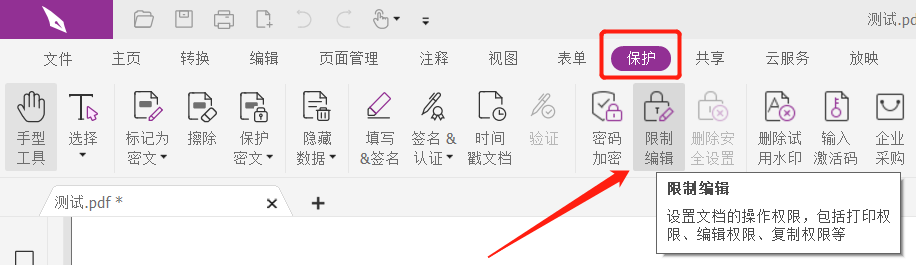
Nachdem Sie auf [Bearbeitung einschränken] geklickt haben, geben Sie das Passwort, das Sie festlegen möchten, zweimal in das Passwortfeld ein. Unter [Dokumentberechtigungen] können Sie auswählen, ob Sie „Druckberechtigungen“, „Kopieren von Inhalten“ und „Dokumente ändern“ nach Bedarf einschränken möchten.
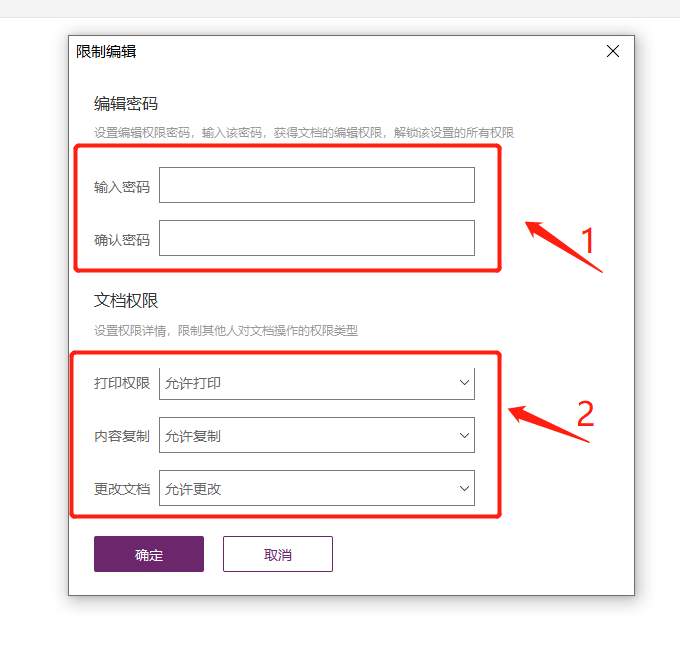
In der Spalte „Dokument ändern“ können Sie weitere eingeschränkte Inhalte auswählen.
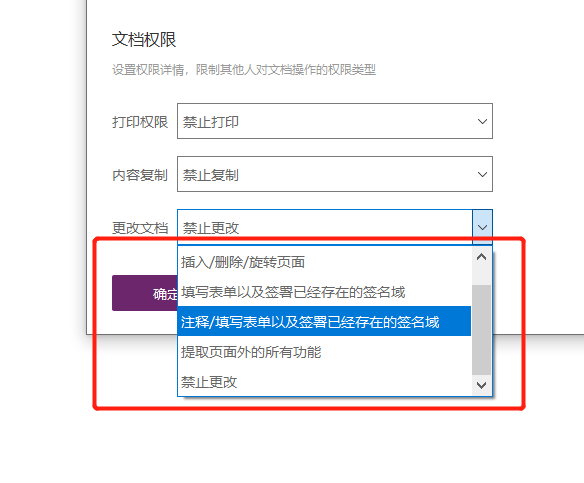
Nach Abschluss der Auswahl klicken Sie auf [OK] und speichern die Datei. Das „Einschränkungspasswort“ der PDF wird hinzugefügt. Es ist ersichtlich, dass nach der Einschränkung der Datei die meisten Menüregisterkarten grau sind und nicht angeklickt werden können.
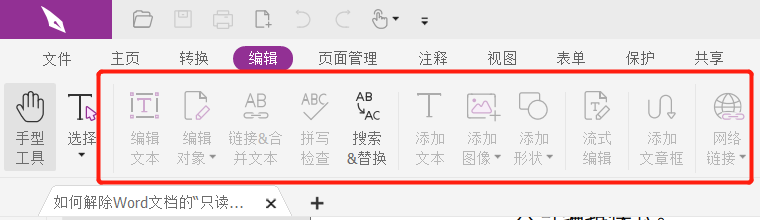
Wenn nachfolgende PDF-Dateien keinen Einschränkungsschutz mehr benötigen oder Sie die Datei bearbeiten möchten, müssen Sie das „Einschränkungspasswort“ löschen.
In ähnlicher Weise klicken Sie nach dem Öffnen der PDF-Datei mit dem PDF-Editor auf [Sicherheitseinstellungen löschen] in der Liste [Schutz] der Menüregisterkarte, um sie zu löschen.
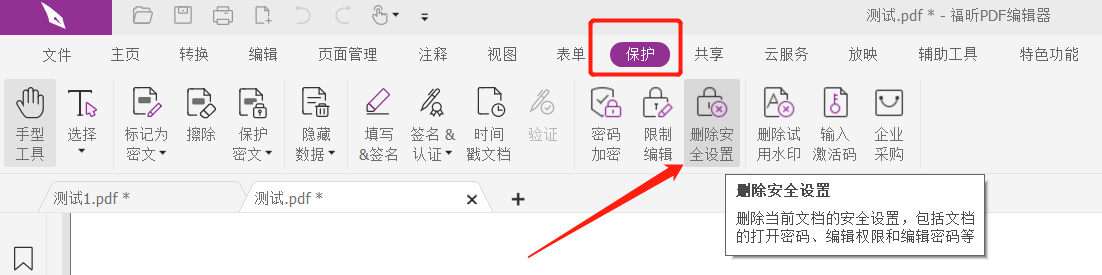
Nach dem Klicken erscheint ein Passwort-Dialogfeld. Geben Sie das ursprünglich festgelegte Passwort in das Passwortfeld ein, klicken Sie auf [OK] und speichern Sie die Datei. Das „Einschränkungspasswort“ der PDF wird gelöscht.
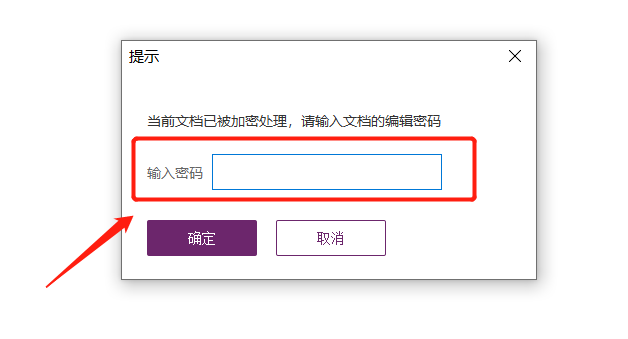
Wie aus den obigen Vorgängen ersichtlich ist, erfordert die Verwendung des PDF-Editors zum Löschen des „Einschränkungskennworts“ die Eingabe des ursprünglich festgelegten Kennworts. Denken Sie also daran, sich beim Festlegen des Kennworts das Kennwort zu merken oder zu speichern, da Sie es sonst nicht bearbeiten oder bearbeiten können Ändern Sie die Datei später.
Was soll ich tun, wenn ich mein Passwort wirklich vergessen habe? In diesem Fall benötigen wir Werkzeuge, um das Problem zu lösen.
Das obige ist der detaillierte Inhalt vonWie füge ich ein „Beschränkungspasswort' zu PDF-Dateien hinzu?. Für weitere Informationen folgen Sie bitte anderen verwandten Artikeln auf der PHP chinesischen Website!
In Verbindung stehende Artikel
Mehr sehen- Ausführliche Erklärung zum Öffnen und Lesen von CSV-Dateien
- Schritte und Vorsichtsmaßnahmen zum Öffnen und Verarbeiten von Dateien im CSV-Format
- Methoden und Tipps zum Öffnen von CSV-Dateien: Geeignet für eine Vielzahl von Software
- Eine Kurzanleitung zur CSV-Dateibearbeitung
- Erfahren Sie, wie Sie CSV-Dateien richtig öffnen und verwenden

